Contenido
Inicio ” Microsoft Edge ” Cómo lidiar con el proceso de contenido de Microsoft Edge en Windows 10
Cómo lidiar con el proceso de contenido de Microsoft Edge en Windows 10
25
DEBE INTENTAR: Haga clic aquí para corregir errores de Windows y mejorar el rendimiento del equipo
Después de usar Edge durante bastante tiempo, los usuarios notan que el rendimiento de su PC disminuye. Además, algunas funciones no se abren y no funcionan correctamente. Por lo tanto, al revisar el Administrador de tareas, ven que Microsoft Edge Content Process está consumiendo una gran cantidad de memoria.
Muchos usuarios también informan que Microsoft Edge Content Process utiliza alrededor de 1 gigabyte de RAM. Sin embargo, no debe desactivarlo en el Administrador de tareas, ya que es necesario para el funcionamiento de Edge. Y si matas el proceso cuando hay varias pestañas abiertas en Edge, es posible que algunas páginas web se cierren y dejen de funcionar.
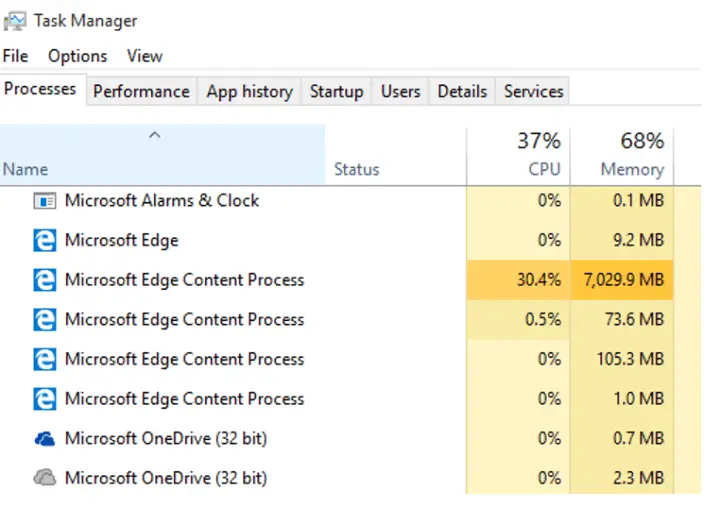
> Por quéMicrosoft>
Antes de que empecemos a explorar formas de resolver este problema en particular, primero aclaremos por qué ocurre esto. Cortana a menudo hace un seguimiento de su comportamiento de navegación y lo envía a Microsoft. Hay un proceso específico que dirige a Cortana a rastrear cierta información y mensajes a Microsoft, incluso si Edge no está activo. Por lo tanto, estas actividades que tienen lugar en el telón de fondo agotan el exceso de memoria y conducen a un rendimiento deficiente del sistema.
Por lo tanto, el simple hecho de eliminar las cookies de Edge no es la única solución a este problema. También debe administrar ciertos permisos y otras configuraciones relacionadas que Cortana o Edge utilizan para evitar este problema.
Por lo tanto, vayamos hacia las soluciones prometedoras y veamos cuáles son las áreas que necesitan ser configuradas.
Cómo lidiar con el proceso de contenido de Microsoft Edge en Windows 10
1. Borrar datos recopilados por Edge
Su dispositivo almacena información de navegación de Edge, como cookies y contraseñas. Por lo tanto, su primera tarea debería ser eliminar todos esos datos y, por lo tanto, seguir los pasos que se indican a continuación.
Paso 1 – Inicie Edge navegador, haga clic en Configuración y más botón ( … ) seguido de un clic en Configuración (ver captura de pantalla).
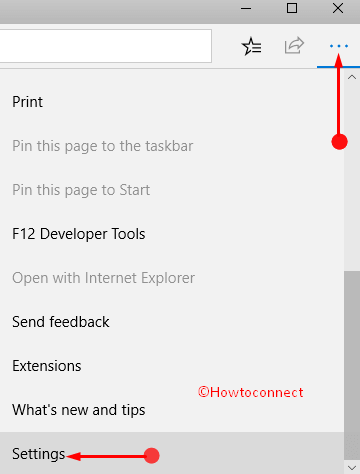
> Paso> – Fuera de varias secciones, averigüe ” Borrar datos de navegación “. Una vez que llegue allí, haga clic en Elija lo que desea borrar .
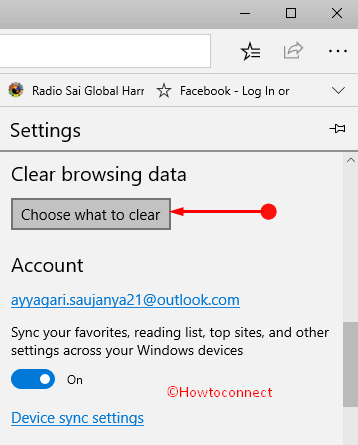
> Paso> – Marque las casillas junto a los tipos de datos y haga clic en Borrar .
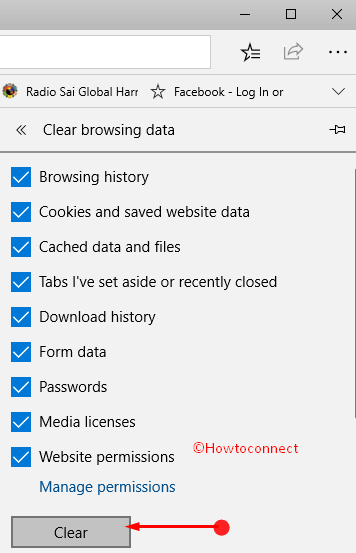
> Nota> ON
el interruptor Despejar siempre cuando cierre el navegador .1. b . Borrar permisos de Cortana
Edge también reenvía información de navegación a Cortana y esta puede ser la razón por la que tiene problemas con Microsoft Edge Content Process. Sin embargo, trate de borrar todos los datos de navegación que se dirigen a Cortana.
Paso 1 – En primer lugar, navegar a Configuración => Cortana => Permisos e Historia . Aquí, cambie a su correspondiente panel derecho y haga clic en Cambie lo que Cortana sabe de mí en la nube .
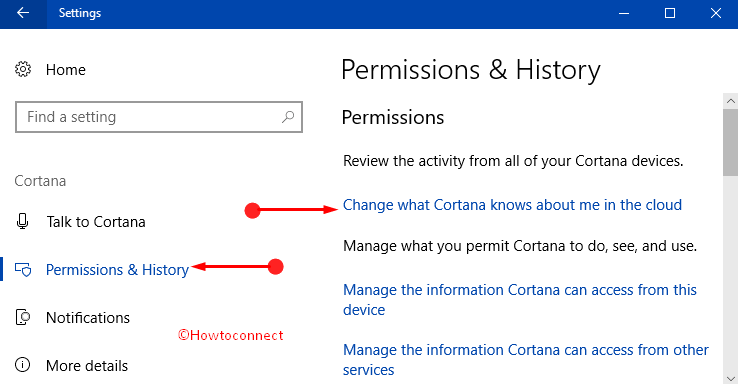
> Paso>- Esto abre inmediatamente Cortana, se desplaza hasta la parte inferior y hace clic en el botón Clear .
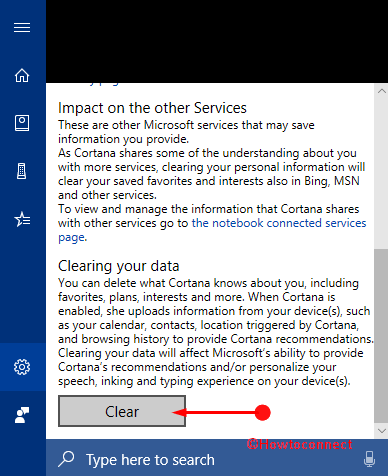
>Usted>Cómo gestionar los permisos de Cortana en Windows 10.
1. c . Eliminar contraseñas individuales guardadas del dispositivo
Microsoft Edge también le ofrece una disposición para guardar contraseñas. En caso de que el navegador incorporado almacene sus contraseñas individuales, intente eliminarlas inmediatamente del dispositivo.
Paso 1 – Abra el botón Edge del navegador incorporado, haga clic en Settings and more ( … que aparece en el extremo derecho. Llegue a la última opción Configuración y haga clic en ella.
Paso 2 – Haga clic en ” Ver configuración avanzada ” en la parte inferior de la barra lateral.
Paso 3 – Localizar y hacer clic Administrar contraseñas . Aquí, haga clic en el botón X que aparece junto a la página web para eliminar la contraseña guardada para ese sitio en particular.
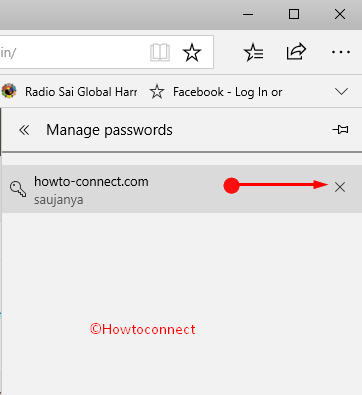
>2.>
Paso 1 – Abrir Edge navegador y navegar a Más => Configuración => Ver configuración avanzada => Privacidad y Servicios .
Paso 2 – Aquí, localice Cookies y haga clic en su desplegable. Adelante, elija la preferencia que mejor se adapte a sus necesidades –
” Bloquee todas las cookies ” no permitirá que ningún sitio almacene cookies en su máquina.
” Bloquea sólo las cookies de terceros ” deja que las cookies salgan de las páginas web en las que estás, pero bloquea las que provienen de servicios web externos.
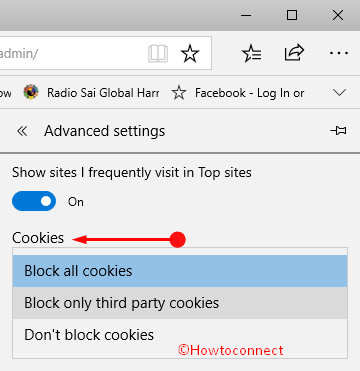
> 2.>. Evita que Edge recopile tus datos de navegación para la personalización de Cortana.
Paso 1 – Ir a Configuración => Cortana => Permisos e Historia .
Paso 2 – Aquí, en la página de la derecha, localice la sección Historial . Desactivar OFF los interruptores de Mi historial de dispositivo y también Mi historial de búsqueda .
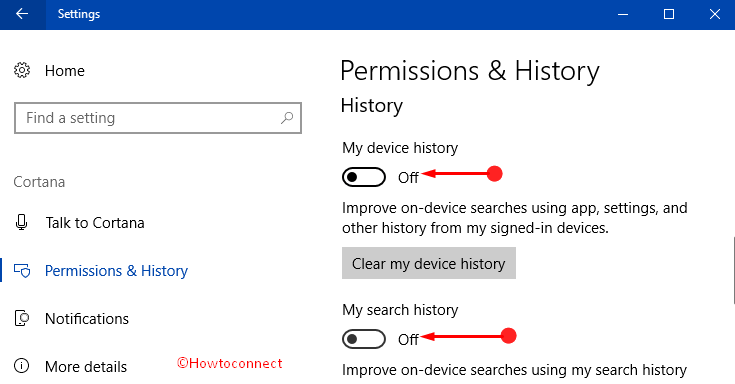
> 2.>. Desactivar la opción de licencias de medios en Edge.
Paso 1 – En el navegador Edge , haga clic en Más y vaya a Configuración en la barra lateral.
Paso 2 : haga clic en Ver opciones avanzadas en la parte inferior del panel Configuración. Cambie OFF a la opción ” Deje que los sitios guarden las licencias de medios protegidos en mi dispositivo “.
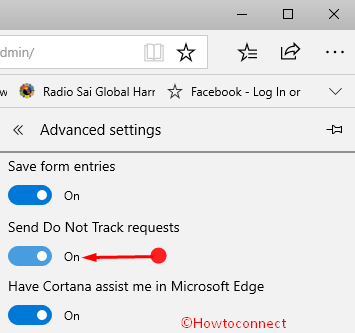
> 2.>. Habilitar Enviar no realizar un seguimiento de las solicitudes desde el navegador Edge
Paso 1 – Lanzar Edge e ir a Más (…) => Configuración => Ver configuración avanzada .
Paso 2 – Buscar la opción ” Enviar no seguimiento de la solicitud “. Cambiar su deslizador a ON .
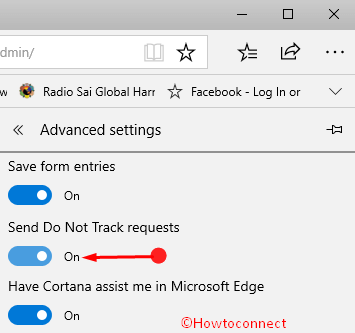
>3.>
Si la administración de cookies y permisos de Edge y Cortana no resuelve el problema de Microsoft Edge Content Process, debería intentarlo con Windows Update.
Paso 1 – Iniciar Configuración y fuera de varias categorías seleccione Actualizar & Seguridad .
Paso 2 – Seleccione el botón ” Buscar actualizaciones ” en el panel derecho. Ahora vea si hay actualizaciones disponibles o no. Si los hay, descárguelos e instálelos.
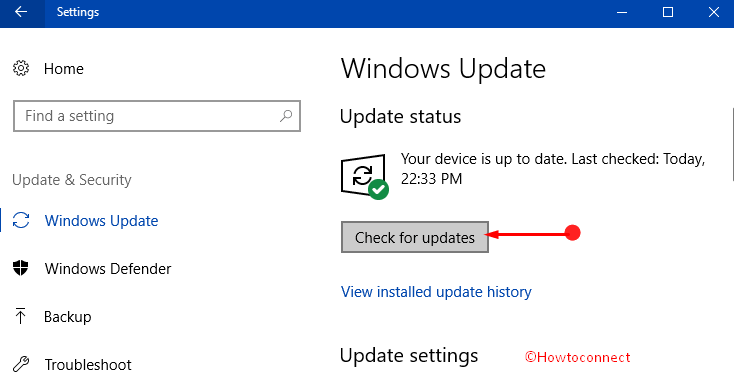
>Conclusión
>Afortunadamente, con las soluciones anteriores puede deshacerse del problema de Microsoft Edge Content Process. A medida que Edge realiza múltiples actividades, es posible que aumente el uso de la memoria. Sin embargo, le recomendamos de nuevo que no deshabilite este proceso específico ya que, de lo contrario, es posible que algunas funciones de Edge no funcionen a la perfección. Si tiene alguna otra solución para abordar este proceso de Edge, escríbanos.
RECOMENDADA FUERTEMENTE: Haga clic aquí para corregir errores de Windows





